오래된 비디오를 저장하거나 나중에 사용하기 위해 좋아하는 것을 저장하려면 Instagram에 게시 된 비디오를 다운로드하는 방법을 자주 알아야합니다. Instagram 앱 자체는 사용자가 플랫폼에 게시 된 비디오를 기본적으로 다운로드 할 수 없기 때문에 플랫폼에서 거의 모든 비디오를 다운로드 할 수있는 몇 가지 방법을 시도하고 테스트했습니다. 'Instagram Video Downloader'에 대한 간단한 Google 검색을 통해 Instagram 비디오를 다운로드 할 수있는 앱, 웹 사이트, 브라우저 확장 및 기타 방법을 비롯한 수많은 결과를 얻을 수 있습니다. 이러한 방법의 대부분은 효과가 있지만 사용자가 기대하는만큼 모든 사용자가 친숙하지는 않으며 일부 사용자는 광고를 사용하기 때문에 즐겁지 않습니다. 그렇기 때문에 귀찮은 광고를하지 않고도 Instagram 동영상을 쉽게 다운로드 할 수있는 최상의 방법 목록을 선정했습니다.
Instagram 비디오 다운로드 방법
참고 : 우리는 귀하가 권리를 보유하지 않은 Instagram 비디오 다운로드를 용인하지 않습니다.
1. 타사 앱을 사용하여 Instagram 동영상 다운로드
Instagram 비디오를 다운로드하는 가장 간단한 방법 중 하나는 타사 앱을 사용하는 것입니다. 이 방법은 Android 및 iOS 기기 모두에서 작동하며 다음 앱은 각 앱 스토어에서 다양한 기능을 사용할 수있는 최상의 사용자 환경을 제공합니다.
Instagram 용 비디오 다운로더 (안드로이드)
타사 앱을 Instagram 비디오 다운로더로 사용하는 것은 매우 간단하고 간단합니다. Instagram에 대한 비디오 다운 로더는 당신이 할 수있는 좋은 응용 프로그램입니다; 앱에서 다운로드하고 붙여 넣으려는 동영상의 URL을 복사하기 만하면됩니다. 여전히 프로세스가 확실하지 않은 경우 다음 단계에 따라 동영상 다운로드를 시작하십시오.
- Android 기기에서 Instagram 용 Video Downloader를 다운로드하여 설치 한 다음 Instagram을 열고 다운로드 할 비디오로 이동하십시오. 오른쪽 상단의 메뉴 버튼을 탭하고 '링크 복사'를 탭합니다.
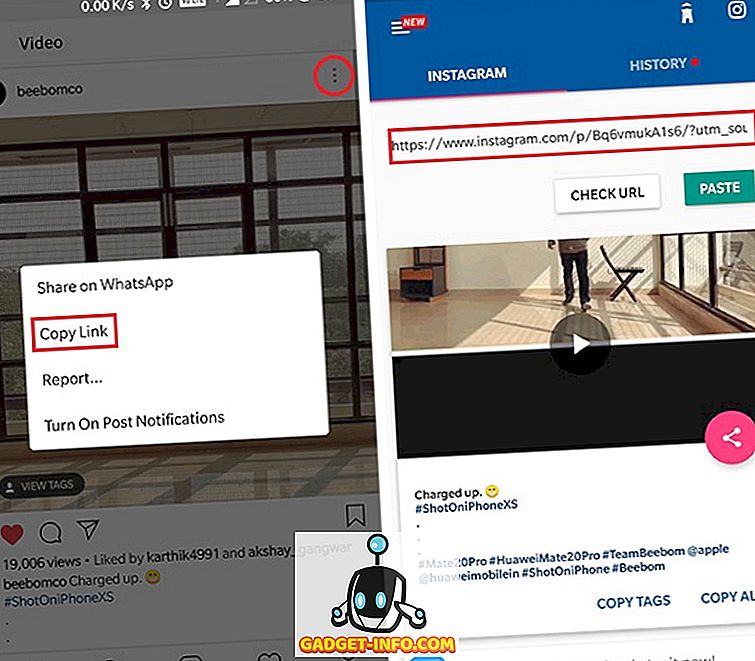
- Instagram 용 Video Downloader는 자동으로 해당 링크를 선택해야하며 그렇지 않은 경우에는 앱을 열고 검색 주소창에 링크를 붙여 넣으십시오. 그러면 동영상이 자동으로 휴대 전화의 갤러리에 저장됩니다. 간단합니다.
Play 스토어에서 다운로드 : 무료
Instagram에 대한 저장 및 다시 게시 (Android)
링크를 복사하고 붙여 넣는 문제를 겪고 싶지 않은 경우 Instagram 앱의 저장 및 다시 게시 앱을 사용해보세요. 그러면 앱 다운로드 프로세스가 훨씬 빨라집니다.
- 장치에 Instagram의 Save & Repost를 다운로드하여 설치 한 다음 Instagram을 열고 다운로드 할 비디오로 이동하십시오.
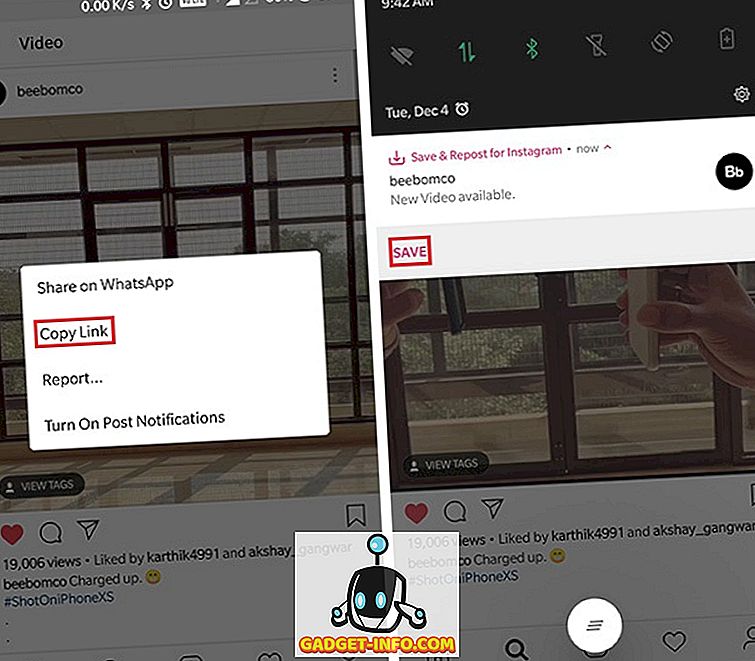
- 오른쪽 상단에있는 메뉴 버튼을 탭한 다음 '링크 복사'를 탭합니다. Instagram의 Save & Repost는 자동으로 링크를 선택하고 즉시 비디오를 다운로드 할 수있는 알림을 표시합니다.
Play 스토어에서 다운로드 : 무료, 인앱 구매 포함
리 그램 머 (iOS)
iOS 사용자를위한 Regrammer 앱은 Android 앱과 거의 동일하게 작동합니다. Instagram에서 비디오를 다운로드하려면 다음 단계를 따라야합니다 :
- App Store에서 Regrammer 앱을 다운로드하여 설치하십시오. 다운로드하려는 Instagram 비디오로 이동 한 다음 오른쪽 상단에있는 메뉴 아이콘을 탭하십시오. 후속 메뉴에서 '링크 복사'옵션을 탭하여 Regrammer 앱의 텍스트 상자에 붙여 넣으십시오.
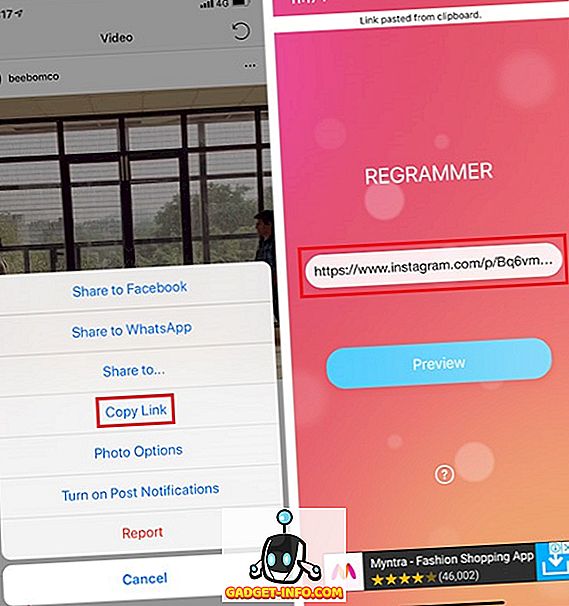
- 그러면 앱에서 동영상을 다운로드하거나 공유하기 전에 미리 볼 수 있습니다. 미리보기 탭에서 Instagram 계정의 비디오를 다시 게시하고 'Repost'버튼을 탭한 다음 후속 메뉴에서 'More'를 탭하십시오.
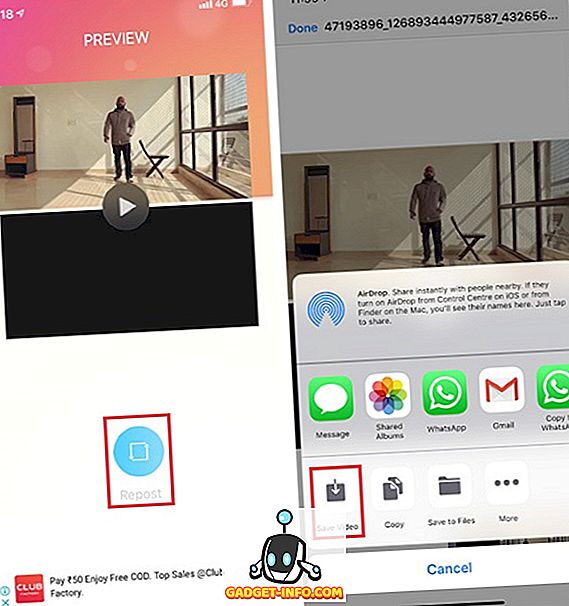
- 여기에서 '동영상 저장'을 탭하면 동영상이 사진 앱에 추가됩니다. 동일한 메뉴에서 iMessage, WhatsApp 등을 통해 직접 비디오를 공유 할 수도 있습니다.
App Store에서 다운로드 : 무료
2.이 웹 사이트를 사용하여 Instagram 비디오를 다운로드하십시오.
Instagram 비디오를 PC에 직접 다운로드하고 휴대폰에 Instagram 비디오를 먼저 다운로드 한 다음 PC로 전송하는 문제를 겪고 싶지 않다면 다음 Instagram 비디오 다운로더 웹 사이트를 다운로드하여 다운로드하십시오 Instagram 비디오 :
포스트 그레이버
타사 앱과 마찬가지로 PostGraber와 같은 웹 사이트에서는 비디오의 링크를 복사하여 웹 사이트의 텍스트 상자에 붙여 비디오를 다운로드해야합니다. 간단한 몇 단계 만 거치면 PC의 Instagram에서 비디오를 다운로드 할 수 있습니다.
- 웹 브라우저에서 Instagram을 열고 다운로드 할 비디오로 이동하십시오. 댓글 상자 오른쪽에있는 점 3 개 메뉴 버튼을 탭하고 '링크 복사'옵션을 선택한 다음 PostGraber 웹 사이트를 엽니 다.
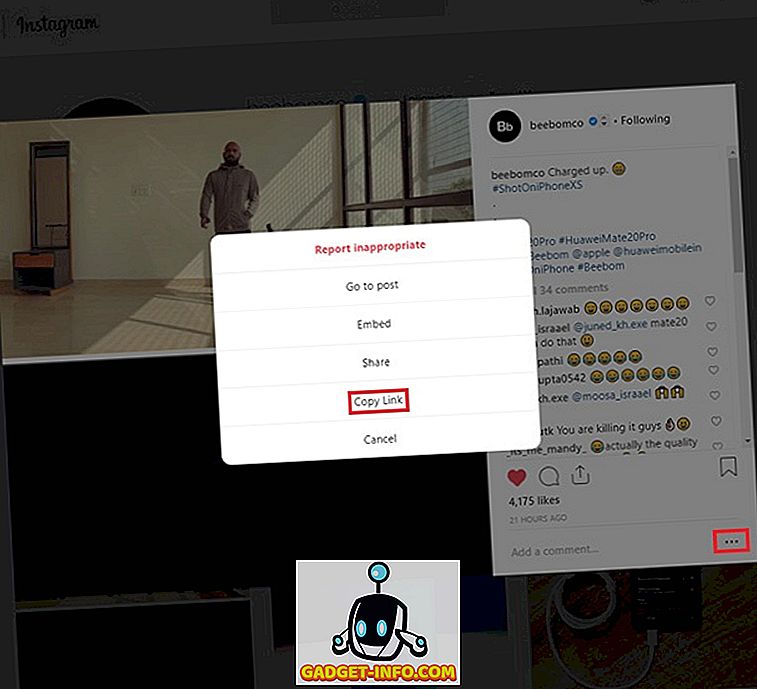
- PostGraber 웹 사이트에서 텍스트 상자에 링크를 붙여넣고 '이동'을 클릭하십시오. 웹 사이트에서 동영상을 성공적으로 분석하면 동영상 아래의 '다운로드'버튼을 클릭하면 동영상이 시스템에 다운로드됩니다.
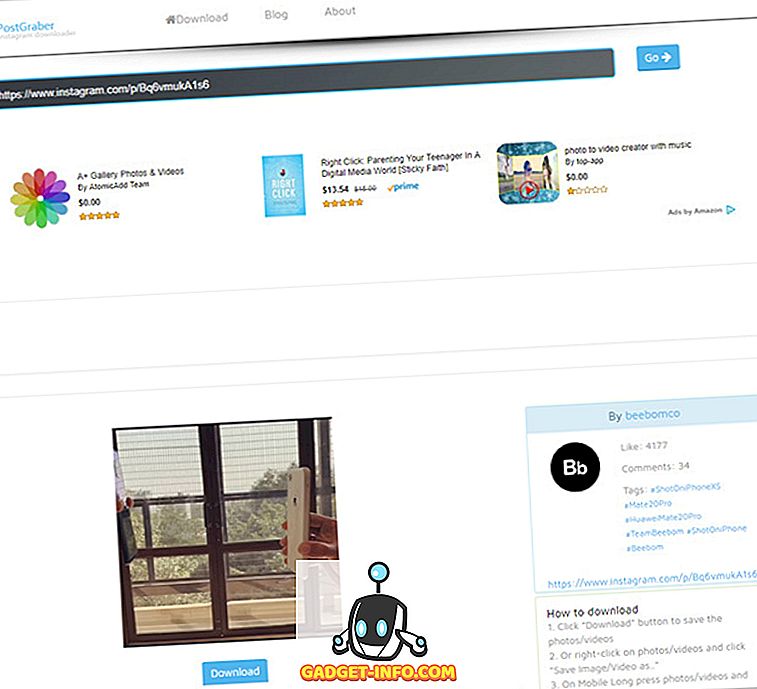
Gramblast와 DreDown은 PostGraber와 거의 비슷하게 작동하며 PostGraber가 다운 된 경우에 유용 할 수 있습니다 (이는 그러한 웹 사이트의 일반적인 문제입니다). DreDown을 사용하면 YouTube, Facebook, Twitter, Twitch, Tumblr, Vimeo 등 다양한 플랫폼에서 비디오를 다운로드 할 수 있습니다. 비디오 다운로드 프로세스는 동일하게 유지됩니다. - 비디오 URL 복사 웹 사이트의 텍스트 상자에 붙여 넣으십시오. 다운로드를 클릭하십시오.
웹 사이트 방문
Instagram (Chrome 확장 프로그램) 용 비디오 다운로더
Chrome을 사용하는 경우 Instagram 확장 용 Video Downloader를 사용하면 어떤 웹 사이트를 방문하지 않고도 Instagram 비디오를 편리하게 다운로드 할 수 있습니다. Instagram 확장을위한 Video Downloader를 사용하려면 다음 단계를 따르십시오.
- Instagram 용 Video Downloader의 Chrome 웹 스토어 목록에 대한 링크를 클릭합니다. Chrome 웹 스토어에서 Instagram 용 Video Downloader를 검색 할 수도 있습니다.
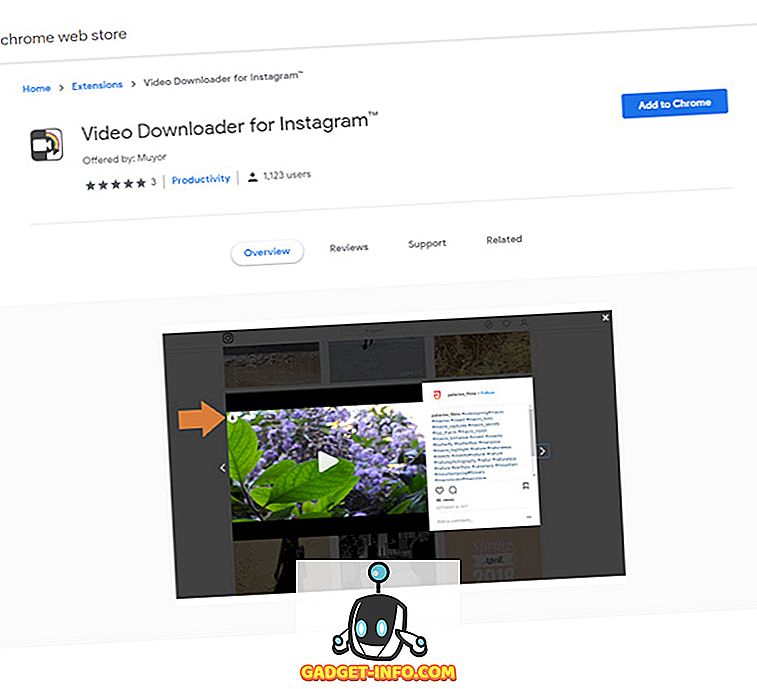
- ' Chrome에 추가 '를 클릭 한 다음 ' 확장 프로그램 추가 '버튼을 클릭하여 브라우저에 확장 프로그램을 추가하십시오. 확장 프로그램이 추가되면 확장 프로그램의 아이콘이 검색 주소창 오른쪽에 나타납니다.
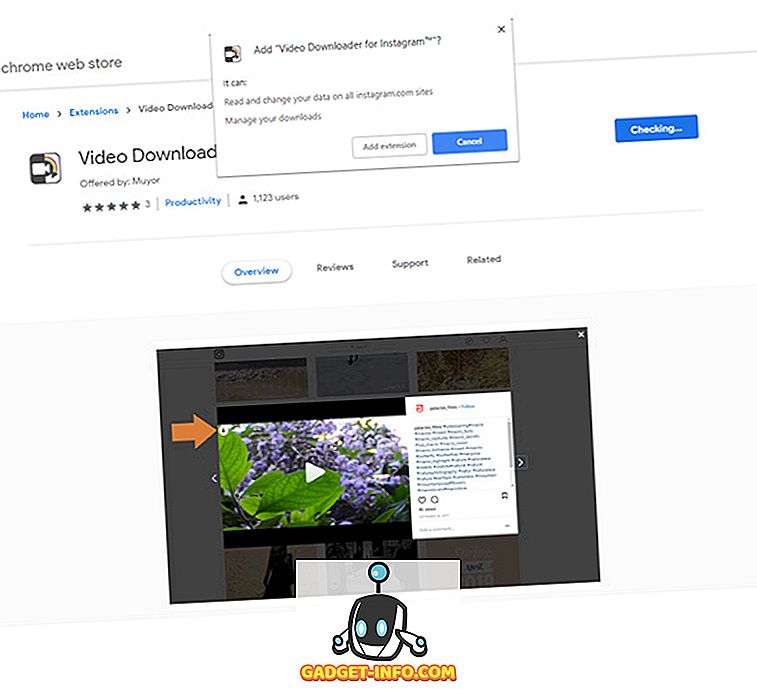
- 동영상을 다운로드하려면 Chrome에서 Instagram을 열고 다운로드 할 동영상으로 이동하십시오.
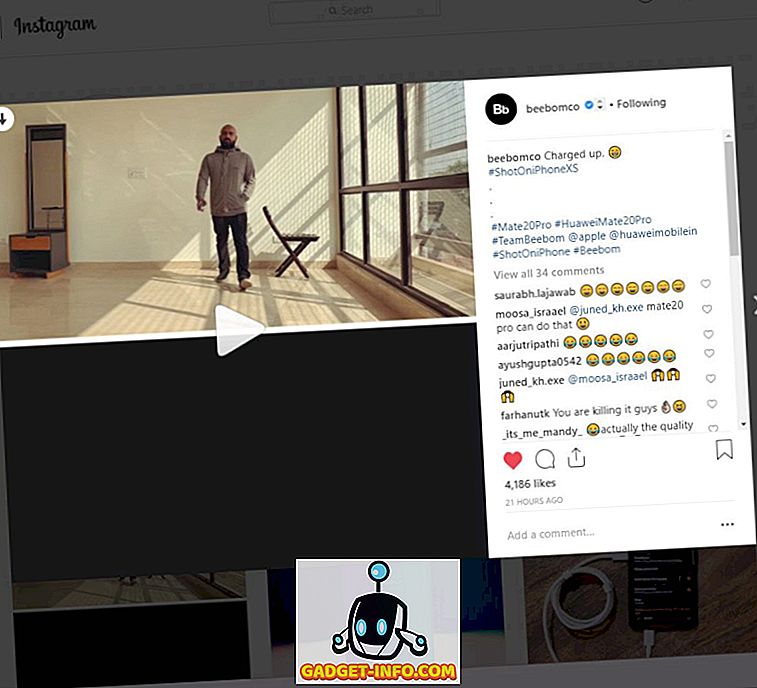
- 비디오의 왼쪽 상단 모서리에 아래쪽 화살표가 있습니다. 화살표를 클릭하면 Instagram 비디오가 즉시 다운로드됩니다.
브라우저 확장은 Firefox 및 Opera 브라우저에서도 사용할 수 있으므로 Google 크롬을 사용하지 않는 경우를 대비하여 해당 상점에서 확장 프로그램을 다운로드하여 검색 할 수 있습니다.
3. IFTTT를 사용하여 Instagram 비디오 다운로드
Android 및 iOS 사용자는 IFTTT (If This Then That의 약자)에 대한 애플릿을 사용하여 Instagram 비디오 다운로드를 자동화 할 수도 있습니다. IFTTT가 무엇인지 모르는 사람들을 위해, 애플릿이라고하는 간단한 조건부 문장의 체인을 만들 수있는 무료 서비스입니다. 이러한 애플릿을 완전히 사용자 정의하여 Instagram 비디오 다운로더로 사용하는 등 멋진 자동화 관련 작업을 수행 할 수 있습니다.이 작업은 여기서 수행 할 작업입니다. 그러나 애플릿을 작성하는 번거 로움을 덜어주기 위해 이미 애플릿에 대한 링크가 포함되어 있으므로 즉시 다운로드하여 사용할 수 있습니다.
우리는 당신이 좋아하는 Instagram 비디오를 Dropbox에 저장하고 자신의 Instagram 비디오를 클라우드 스토리지 플랫폼에 저장할 수있는 두 개의 애플릿을 제공합니다. 이러한 애플릿을 사용하는 것은 매우 쉽습니다. 다음 단계를 따르기 만하면됩니다.
- Android 또는 iOS 기기에 IFTTT 앱을 다운로드하여 설치하십시오. '검색'탭에서 오른쪽 상단의 검색 아이콘을 탭하고 '좋아하는 Instagram 동영상을 드롭 박스에 저장'을 검색하십시오.
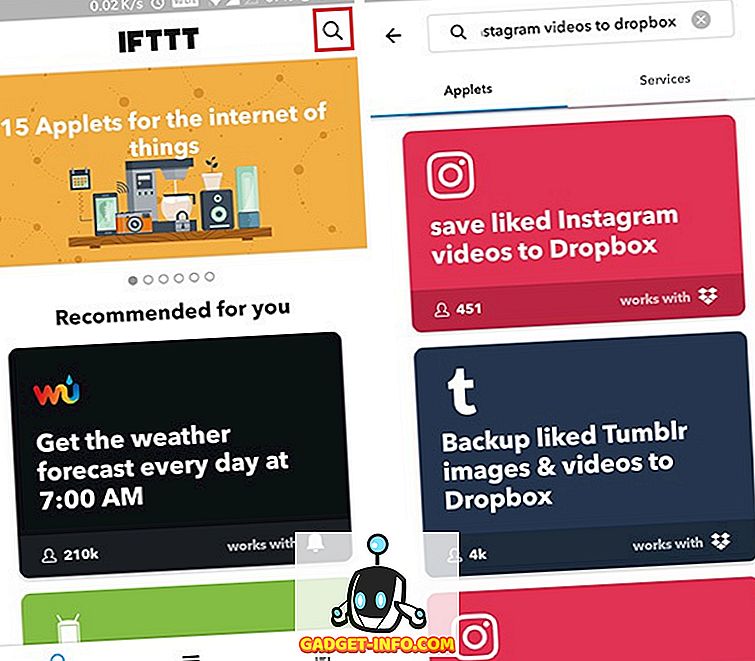
- 사용 가능한 애플릿을 선택하고 켜십시오. 애플릿은 Instagram 계정과 Dropbox 계정에 로그인 하여 계정 정보에 액세스 할 수있는 권한을 앱에 부여해야합니다.
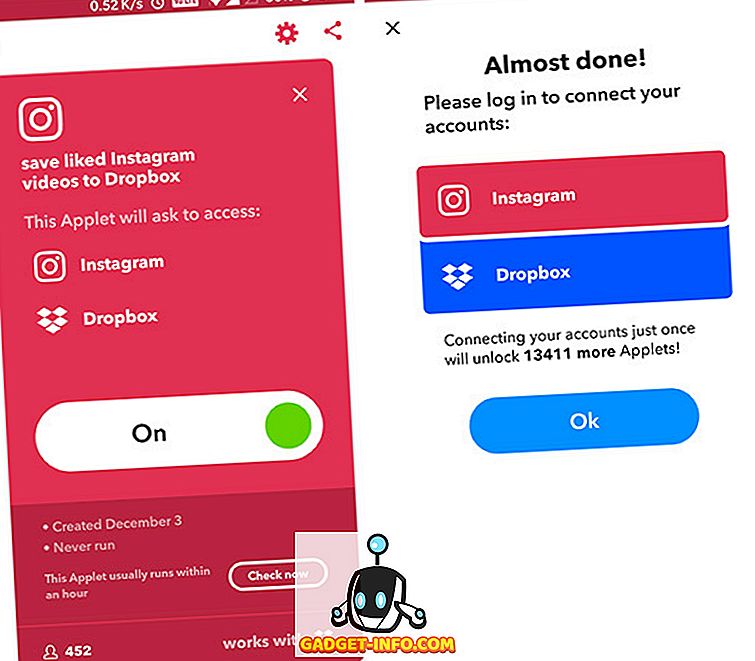
너는 모두 준비가되어있어 잘하게된다. IFTTT 애플릿은 일반적으로 비디오를 보관 용 계정에 저장하는 데 약간의 시간이 걸리므로 즉시 비디오가 보이지 않으면 당황하지 마십시오. 필자의 테스트에서 애플릿은 그다지 신뢰할만한 것이 아니었기 때문에이 방법을 사용하여 장치에 Instagram 비디오를 다운로드하는 것은 좋지 않습니다.
4. Siri 단축키를 사용하여 Instagram 비디오 다운로드
iPhone 사용자에게는 단축키 앱을 사용하여 Instagram 비디오 다운로더를 설정하는 또 다른 간단한 방법이 있습니다. 최근에 iOS 12에 도입 된이 앱을 사용하면 사용자가 Instagram 비디오를 다운로드 할 수있는 사용자 정의 바로 가기를 설정할 수 있습니다. Instagram 비디오 다운로더 바로 가기를 설정하려면 다음 단계를 따르십시오.
- App Store에서 바로 가기 앱을 다운로드하여 설치하십시오 (아직 설치하지 않은 경우). 설치가 완료되면 앱을 열고 iOS 12 기기에서이 링크를 클릭하여 소셜 미디어 다운로더 바로 가기를 다운로드하십시오. 이렇게하려면 먼저 앱의 '바로 가기 가져 오기'버튼을 탭한 다음 '열기'를 탭하십시오.
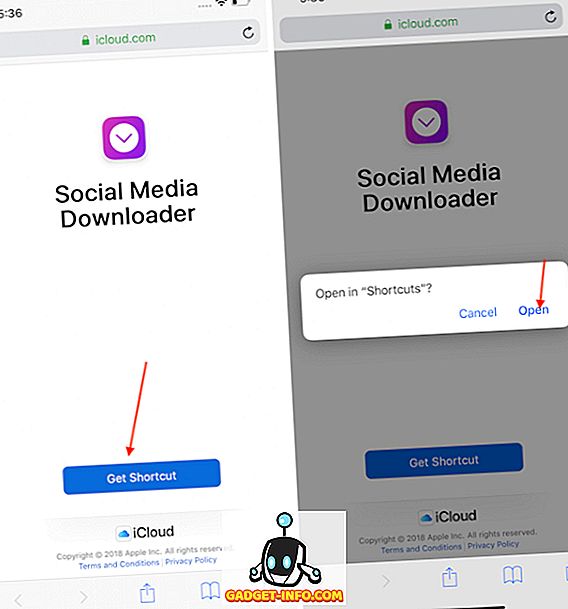
- 이제 장치에 바로 가기가 설치 되었으므로 Instagram 앱을 열고 다운로드 할 비디오로 스크롤하십시오 . 동영상을 열고 메뉴 버튼을 탭한 다음 복사 링크를 누릅니다.
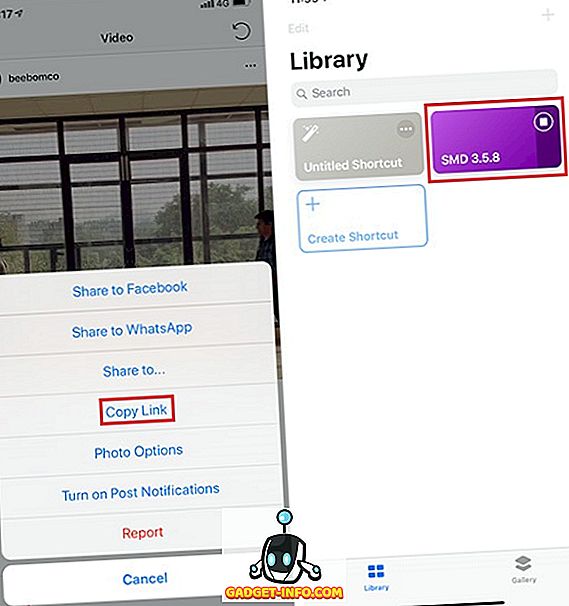
- 바로 가기는 바로 가기 앱을 열고 SMD 바로 가기를 탭하면됩니다.
이제 비디오가 자동으로 다운로드되고 사진 앱에 추가됩니다. 간단합니다. 정말 멋진 점은이 바로 가기를 사용하여 모든 포함 된 비디오를 다운로드 할 수 있다는 것입니다.
이 Instagram 비디오 다운로더를 사용하고 좋아하는 Instagram 비디오를 다운로드하십시오
Instagram에서 비디오를 다운로드 할 수있는 모든 방법에 익숙해 졌으므로 플랫폼에서 비디오를 다운로드 할 수있는 합법성에 대해 이야기 할 수 있습니다. 다른 사용자가 개인용으로 만든 Instagram 비디오를 다운로드하는 것은 괜찮 으면서 직접 업로드하는 것이 좋습니다. 동영상 제작자는 저작권을 보유하고 있으므로 자신의 것으로 업로드해서는 안되며 Instagram 계정에서 공유하려는 경우에도 원래 제작자에게 충분한 크레딧을 제공해야합니다.









